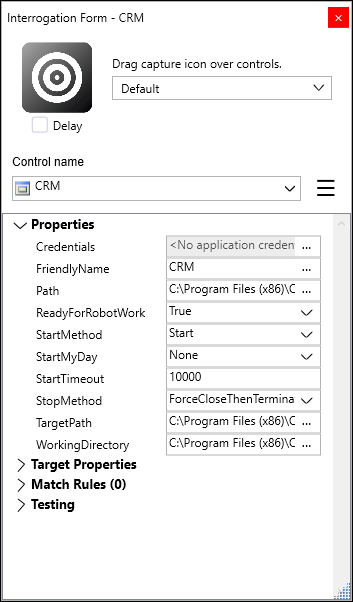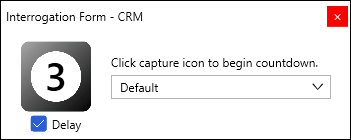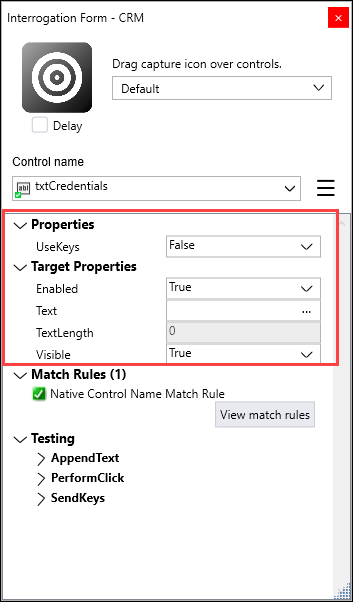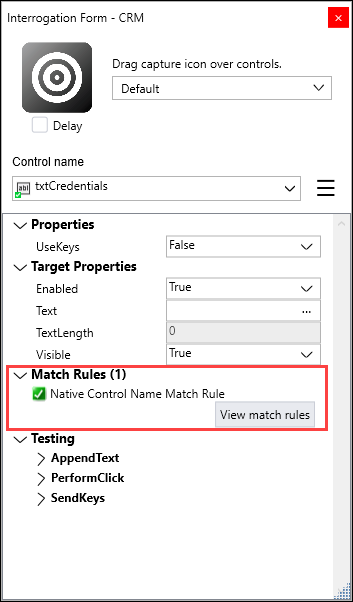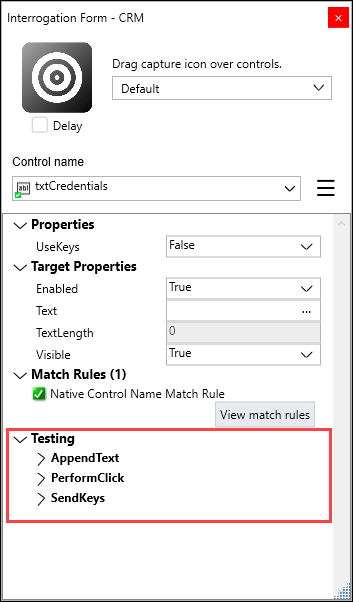Formulario de interrogación en Pega Robot Studio
Formulario de interrogación
El formulario de interrogación es el método estándar para interrogar a las aplicaciones Windows y web agregadas a una solución. Cuando se abre una aplicación en la ventana de diseñador de Pega Robot Studio™, aparece el botón Start Interrogation (Iniciar interrogación) en la parte superior izquierda de la ventana.
Al hacer clic en el botón, aparece el formulario de interrogación. El formulario de interrogación muestra las propiedades estándar definidas por Pega para el adaptador. Estas propiedades pueden editarse en el formulario durante la interrogación, o en la ventana Properties (Propiedades) del IDE de Robot Studio.
Con el formulario de interrogación abierto, puede interrogar un control de la aplicación arrastrando el ícono de la diana sobre el control específico requerido en una automatización. Por ejemplo, como parte de la solución robótica, debe automatizar el proceso de inicio de sesión de la aplicación financiera. El inicio de sesión de la aplicación tiene un nombre de usuario, una contraseña y un botón de inicio de sesión. Puede automatizar el proceso de inicio de sesión capturando en primer lugar el campo de entrada del nombre de usuario, el campo de la contraseña y el botón de inicio de sesión durante la interrogación. Al interrogar a estos tres controles, puede usar los controles para crear una automatización para este proceso de inicio de sesión.
En algunos casos, los controles no aparecen sino hasta que no se produzcan otras acciones, como los elementos de menú de una página web. Por ejemplo, algunos controles web requieren que el mouse pase por encima de un menú para mostrar el elemento del submenú que desea interrogar. La opción de retraso le permite configurar un tiempo de retraso en segundos para realizar primero las acciones necesarias del mouse o de las teclas antes de interrogar el control necesario.
Los controles capturados previamente aparecen en un menú desplegable en el formulario de interrogación. Estos controles también aparecen en el Explorador de objetos de Robot Studio. Durante la interrogación, puede cambiar el foco del formulario de interrogación entre estos controles previamente interrogados, lo que le permite cambiar el nombre del control para que coincida con la convención de nomenclatura, establecer propiedades para el control, evaluar las reglas de coincidencia y probar la funcionalidad del control para asegurarse de que funcione como se espera. Algunas acciones no están disponibles si el control no está vinculado actualmente, como cuando el control no aparece sino hasta que se hace clic en un botón del menú. El IDE también realiza todas estas acciones. Sin embargo, el formulario de interrogación le permite ahorrar tiempo durante el desarrollo al proporcionar un mecanismo que no requiere que desvíe su atención del adaptador que está interrogando.
El menú Más (tres líneas) a la derecha de la lista desplegable muestra un menú de acción para el control seleccionado, lo que le permite actualizar las propiedades del control, eliminar el control, resaltar el control dentro del adaptador interrogado o contraer o ampliar todas las secciones del formulario de interrogación.
Propiedades de control
La sección de propiedades de control del formulario de interrogación muestra las propiedades estándares definidas por Pega para el control, así como las propiedades de destino. Puede editar el nombre del control para que coincida con su convención de nomenclatura haciendo clic en el área desplegable y escribiendo. Las propiedades se editan también en el formulario de interrogación, sin tener que volver al IDE, aunque todas las propiedades se pueden editar también en el propio IDE. La edición de una propiedad de destino determina si el control seleccionado responde a los comportamientos necesarios en una automatización, como la entrada de texto.
Estas propiedades cambiarán en función del tipo de control que se seleccione.
Reglas de coincidencia
Las reglas de coincidencia garantizan que un control esté disponible para su uso en una automatización. En las automatizaciones, solo puede usar controles coincidentes. Estas reglas de coincidencia pueden cambiar con el tiempo, especialmente cuando se actualiza una aplicación o una página web.
El formulario de interrogación muestra las reglas de coincidencia en uso para el control seleccionado, junto con un botón para ver los detalles de la regla de coincidencia en el IDE de Robot Studio.
Si Robot Studio no puede hacer coincidir un control capturado, el formulario de interrogación muestra un ícono y un mensaje de advertencia, lo que le permite identificar fácilmente las discrepancias que requieren una mayor investigación.
Pruebas de control
El control seleccionado puede probarse mediante el formulario de interrogación invocando métodos específicos de ese tipo de control. El formulario de interrogación muestra los métodos más usados en una automatización. En el IDE, puede probar los controles haciendo clic con el botón secundario en el Explorador de objetos y seleccionando Test Control Methods (Métodos de prueba de control). La ventana Test Methods (Métodos de prueba) muestra todos los métodos para el control determinado. Por ejemplo, invoca el método PerformClick en el botón de inicio de sesión para confirmar que recibe el método, y se hace clic.
Los métodos disponibles para las pruebas cambian en función del tipo de control. El formulario de interrogación muestra los métodos más usados para cada tipo de control, y la lista completa de métodos está disponible para la realización de pruebas en el IDE.
Como ejemplo, una entrada de texto puede tener un método AppendText para probar la entrada de texto automatizada en su control interrogado. Esta funcionalidad facilita la confirmación de que los controles capturados se comportan como se requiere para su automatización, lo que le permite identificar fácilmente cuando se interroga el control incorrecto y modificar sus reglas de coincidencia según corresponda.
This Topic is available in the following Module:
If you are having problems with your training, please review the Pega Academy Support FAQs.
¿Quiere ayudarnos a mejorar este contenido?